Android Mesaj veya SMS Almıyor mu? İşte Nasıl Düzeltileceği
Android’in Mesaj veya SMS Almaması Nasıl Giderilir Android cihazınızın kısa mesaj veya SMS almamasıyla ilgili sorunlar mı yaşıyorsunuz? Bu sinir …
Makaleyi Okuyun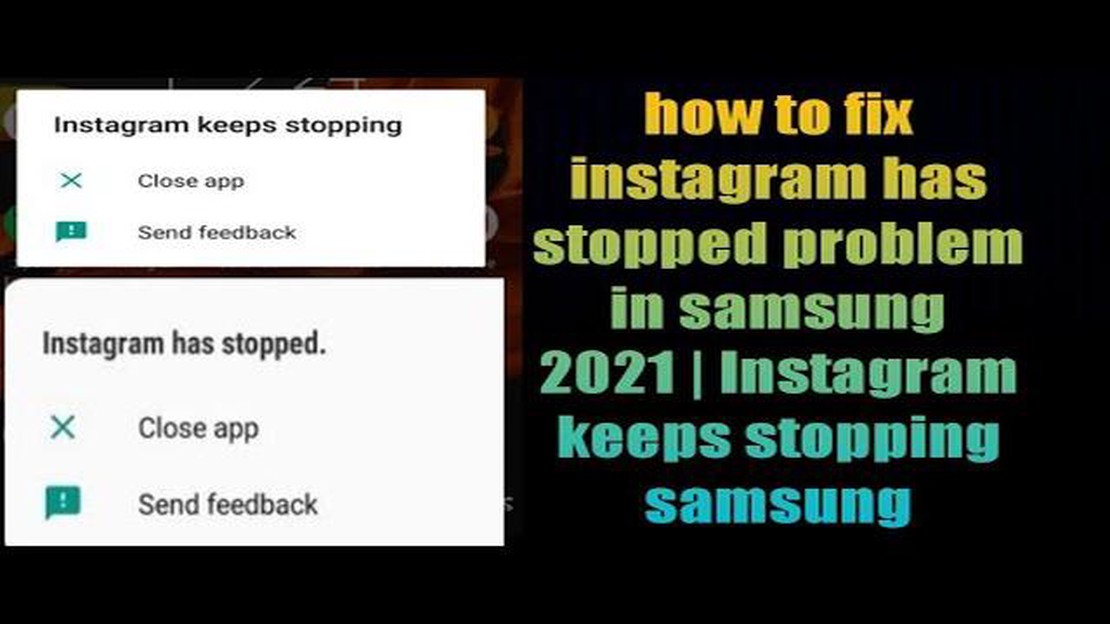
Bir Samsung Galaxy kullanıcısıysanız ve anlarınızı arkadaşlarınız ve takipçilerinizle paylaşmak için Instagram’ı kullanmayı seviyorsanız, “Instagram durdu” hatasıyla karşılaşmak sinir bozucu olabilir. Bu hata genellikle Instagram uygulaması çöktüğünde veya yanıt vermediğinde ortaya çıkar. Neyse ki, bu sorunu çözmek ve Instagram deneyiminizin keyfini çıkarmaya geri dönmek için atabileceğiniz birkaç sorun giderme adımı vardır.
1. Cihazınızı yeniden başlatın: Bazen basit bir yeniden başlatma, Instagram uygulamasının çökmesine neden olabilecek küçük yazılım hatalarını çözebilir. Güç seçenekleri menüsü görünene kadar Samsung Galaxy cihazınızın güç düğmesini basılı tutun. Ardından, cihazınızı yeniden başlatmak için “Yeniden Başlat” veya “Yeniden Başlat” üzerine dokunun.
2. Önbelleği ve verileri temizleyin: Instagram uygulamasının önbelleğini ve verilerini temizlemek, uygulamanın çökmesine neden olabilecek bozuk dosyaları veya ayarları çözmeye yardımcı olabilir. Samsung Galaxy cihazınızda “Ayarlar “a gidin, ardından “Uygulamalar” veya “Uygulamalar “a gidin ve Instagram uygulamasını bulun. Üzerine dokunun ve “Depolama” öğesini seçin. Buradan, “Önbelleği temizle” ve “Verileri temizle “ye dokunun. Verileri temizlemenin uygulamadan çıkış yapmanıza neden olacağını unutmayın, bu nedenle giriş bilgilerinizi hatırladığınızdan emin olun.
3. Instagram uygulamasını güncelleyin: Samsung Galaxy cihazınızla uyumluluğu sağlamak için Instagram uygulamanızı güncel tutmanız önemlidir. Google Play Store’u açın, “Instagram “ı arayın ve mevcut bir güncelleme varsa “Güncelle “ye dokunun.
4. Instagram uygulamasını kaldırın ve yeniden yükleyin: Sorun devam ederse, Instagram uygulamasını kaldırıp yeniden yüklemeyi deneyebilirsiniz. Bu, uygulamanın çökmesine neden olabilecek olası aksaklıkları veya bozuk dosyaları ortadan kaldıracaktır. Samsung Galaxy cihazınızda “Ayarlar “a gidin, “Uygulamalar” veya “Uygulamalar “a gidin, Instagram uygulamasını bulun, üzerine dokunun ve “Kaldır “ı seçin. Ardından, Google Play Store’a gidin, “Instagram “ı arayın ve uygulamayı yeniden yükleyin.
5. Yazılım güncellemelerini kontrol edin: Samsung Galaxy cihazınızın yazılımını güncellemek, Instagram uygulamasıyla uyumluluk sorunlarını çözmenize yardımcı olabilir. “Ayarlar “a gidin, ardından “Yazılım güncellemesi “ne gidin. Mevcut bir güncelleme varsa, indirmek ve yüklemek için ekrandaki talimatları izleyin.
Bu sorun giderme adımlarını izleyerek, Samsung Galaxy cihazınızdaki “Instagram durdu” hatasını düzeltebilir ve uygulamayı herhangi bir kesinti olmadan kullanmanın keyfini çıkarabilirsiniz. Sorunsuz işlevsellik sağlamak için hem Samsung Galaxy cihazınızın yazılımını hem de Instagram uygulamasını düzenli olarak güncellemeyi unutmayın.
Samsung Galaxy cihazınızda Instagram Durduruldu hatasını yaşıyorsanız, yalnız değilsiniz. Bu hata, yazılım hataları, güncel olmayan uygulama sürümü veya diğer uygulamalarla çakışmalar gibi çeşitli nedenlerle ortaya çıkabilir. Neyse ki, bu sorunu çözmek için atabileceğiniz birkaç sorun giderme adımı vardır.
Bu sorun giderme adımlarını izleyerek, Samsung Galaxy cihazınızdaki Instagram Durduruldu hatasını çözebilmeniz gerekir. Sorun devam ederse, Instagram desteğiyle iletişime geçmeniz veya bir profesyonelden daha fazla yardım almanız gerekebilir.
Samsung Galaxy cihazınızda Instagram durduruldu hatasını yaşıyorsanız, bunun olası bir nedeni zayıf veya dengesiz internet bağlantısı olabilir. İşte internet bağlantınızı kontrol etmek ve düzeltmek için bazı adımlar:
İnternet bağlantınızı kontrol ederek ve düzelterek, Samsung Galaxy cihazınızdaki Instagram durduruldu hatasını potansiyel olarak çözebilirsiniz.
Ayrıca Okuyun: Minecraft oyununda çıkış kodu 0 hatası nasıl düzeltilir: En iyi 7 yol
Samsung Galaxy cihazınızdaki “Instagram Durduruldu” hatasını gidermek için atabileceğiniz ilk adımlardan biri Instagram’ın uygulama önbelleğini ve verilerini temizlemektir. Bu, hataya neden olabilecek herhangi bir çakışma veya sorunun çözülmesine yardımcı olabilir.
Instagram önbelleğini ve verilerini temizlemek için aşağıdaki adımları izleyin:
Ayrıca Okuyun: Çözüm: cmd hatası - Windows 11/10'da işlem 1 koduyla sonlandırıldı
Önbelleği ve verileri temizledikten sonra, “Instagram Durduruldu” hatasının hala devam edip etmediğini görmek için Instagram’ı yeniden açmayı deneyin. Eğer devam ederse, diğer sorun giderme adımlarına geçebilirsiniz.
Samsung Galaxy cihazınızda “Instagram durdu” hatasını yaşıyorsanız, olası bir çözüm Instagram uygulamasını en son sürüme güncellemektir. Hata, uygulamanın eski bir sürümünde bulunan ve en son güncellemede düzeltilen bir hatadan kaynaklanıyor olabilir.
Samsung Galaxy cihazınızda Instagram uygulamasını güncellemek için aşağıdaki adımları izleyin:
Uygulamayı güncellemek hatayı çözmezse, uygulama önbelleğini ve verileri temizlemek veya uygulamayı tamamen yeniden yüklemek gibi diğer sorun giderme adımlarını deneyebilirsiniz. Daha fazla çözüm için bu sorun giderme kılavuzunun diğer bölümlerine bakın.
Samsung Galaxy cihazınızda “Instagram durduruldu” hatası; yazılım hatası, eski uygulama sürümü, uyumsuz cihaz yazılımı, yetersiz depolama alanı veya çakışan üçüncü taraf uygulamaları gibi çeşitli nedenlerden dolayı ortaya çıkabilir. Hatayı çözmek için makalede belirtilen sorun giderme adımlarını izlemeniz önerilir.
Samsung Galaxy cihazlarda “Instagram durduruldu” hatasını düzeltmek için belirli bir yöntem yoktur, çünkü çözüm altta yatan nedene bağlı olarak değişebilir. Ancak, cihazınızı yeniden başlatmak, uygulama önbelleğini temizlemek, uygulamayı güncellemek, uygulamayı yeniden yüklemek gibi makalede belirtilen genel sorun giderme adımlarını deneyebilirsiniz. Sorun devam ederse, daha fazla yardım için Instagram desteğiyle iletişime geçmeniz gerekebilir.
Uygulama önbelleğini ve verileri temizlemek Samsung Galaxy’nizdeki “Instagram durdu” hatasını düzeltmezse, Instagram uygulamasını en son sürüme güncellemeyi deneyebilirsiniz. Bu işe yaramazsa, uygulamayı kaldırabilir ve Play Store’dan yeniden yükleyebilirsiniz. Sorun hala devam ediyorsa, cihazınızdaki yazılım güncellemelerini kontrol etmeniz veya daha fazla yardım için Instagram desteğine başvurmanız gerekebilir.
Evet, üçüncü taraf uygulamalar bazen Instagram ile çakışmalara neden olabilir ve Samsung Galaxy cihazlarda “Instagram durdu” hatasına yol açabilir. Instagram’a müdahale ediyor olabilecek yakın zamanda yüklenmiş tüm uygulamaları kaldırmanız önerilir. Hata devam ederse, uygulama tercihlerini sıfırlamayı deneyebilir veya daha fazla yardım için Instagram desteğiyle iletişime geçebilirsiniz.
Instagram uygulamanızın Samsung Galaxy’nizde çalışmamasının çeşitli nedenleri olabilir. Bir yazılım hatası, eski uygulama sürümü, yetersiz depolama alanı veya ağ bağlantısı sorunları nedeniyle olabilir. Sorunu çözmek için uygulama önbelleğini ve verilerini temizlemek, uygulamayı güncellemek, sabit bir internet bağlantınız olduğundan emin olmak veya cihazınızda depolama alanı boşaltmak gibi sorun giderme adımlarını deneyebilirsiniz.
Android’in Mesaj veya SMS Almaması Nasıl Giderilir Android cihazınızın kısa mesaj veya SMS almamasıyla ilgili sorunlar mı yaşıyorsunuz? Bu sinir …
Makaleyi OkuyunElden Ring Multiplayer Çalışmıyor Nasıl Onarılır | Kolay Çözümler 2023 FromSoftware tarafından geliştirilen ve Bandai Namco tarafından yayınlanan, …
Makaleyi OkuyunXbox Game Pass ile Xbox Game Pass Ultimate Arasındaki Fark ve Avantajlar Oyun abonelikleri söz konusu olduğunda Xbox iki ana seçenek sunar: Xbox Game …
Makaleyi OkuyunAndroid’de Sistem Arayüzü Durduruldu Sorunu Nasıl Giderilir Android cihazınızda sinir bozucu “System UI has stopped” hatasını mı yaşıyorsunuz? Bu hata …
Makaleyi OkuyunCraigslist’e benzer en iyi 15 site, craigslist’e en iyi alternatifler. Craigslist, Amerika Birleşik Devletleri’nde ve dünya genelinde en popüler …
Makaleyi Okuyun5 call of duty: warzone bi̇lmeni̇z gereken i̇puçlari ve püf noktalari Call of Duty: Warzone, oyunculara devasa bir haritada büyük ölçekli bir savaşta …
Makaleyi Okuyun